该文档为原创,转发需注明出处!https://www.cnblogs.com/brianblog/
在画图的时候如果遇到PCB中有多个模块原理图是一模一样的时候,我们便会想能不能偷点懒,只画一个模块,
其他的直接复用一下呢?答案是可以的。接下来介绍AD中是如何实现这一操作的。
1、选择要复用的源模块,快捷键D(设计)-M(ROOM)-T(从选中的器件创建矩形ROOM),创建ROOM,将ROOM拉大,把所有要复用的元素
包含在内。
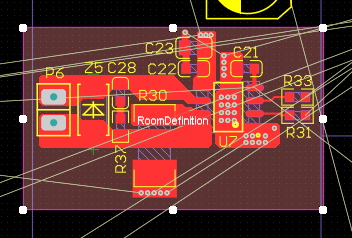
2、同样的方法将待复用的模块也创建ROOM。
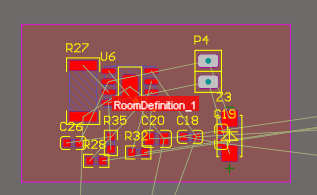
3、从窗口右下角Panels中打开PCB List,选中源模块所有元器件。选中后PCB List显示如下,将上面参数修改为可编辑(如1,2步所示)。
通过点击Designator那一列将元件按照一定的顺序排序(后面4会用到),然后将Channel Offset的参数选中复制。
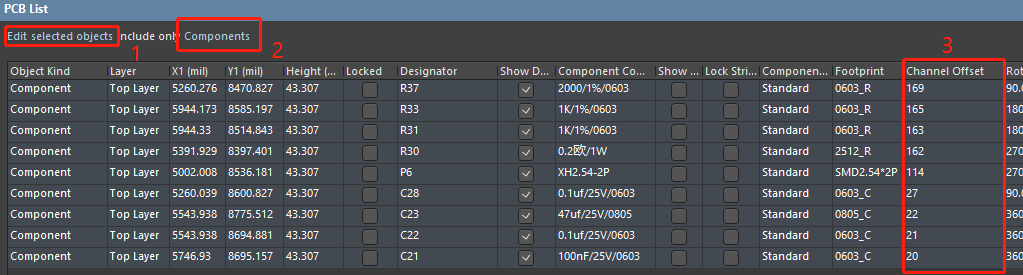
4、再选中待复用的模块内的元件,按照第3步的顺序排序,粘贴刚刚复制的Channel Offset参数。
5、开始复用。使用快捷键D-M-C(拷贝ROOM格式),这时候鼠标光标变成绿色,先点击源模块ROOM,再点击待复用模块ROOM。会弹出如
下对话框,将各项参数按照下图进行选择
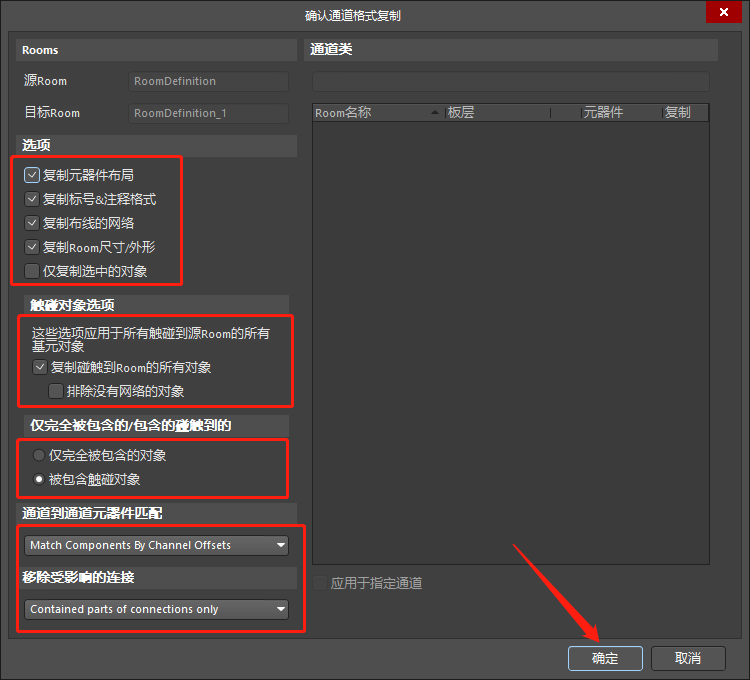
6、确定后模块复用就完成了。效果如下,元件,布线,铜皮,过孔以及元件编号的位置摆放都和源模块一模一样。
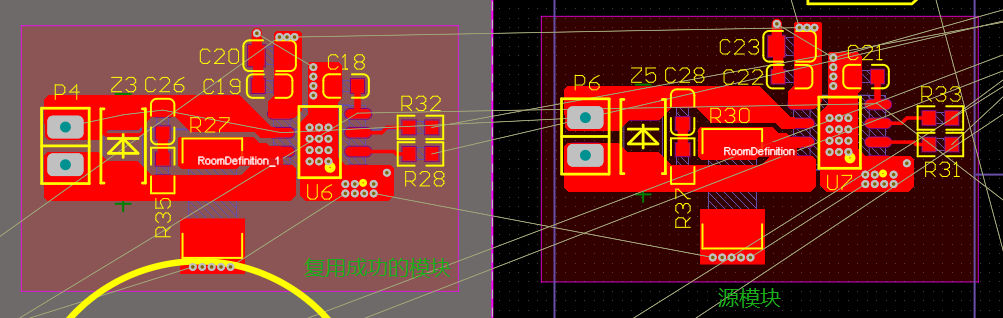
原文:https://www.cnblogs.com/brianblog/p/14162818.html